Gtx 760 не устанавливается драйвер
Обновлено: 03.07.2024
Привет, друзья. В этой публикации рассмотрим распространённую ошибку, возникающую при установке или обновлении драйверов Nvidia с использованием официальной программы их установки - «Продолжить установку драйвера Nvidia невозможно». Есть несколько причин тому, что программа установки Nvidia не может установить драйвер: неверный драйвер, несовместимость с версией Windows, активные другие процессы установки драйвера Nvidia, проблемы из-за разного типа драйверов для 64-битных Windows 10 и прочее. Давайте рассмотрим эти причины детально и поговорим о способах их решения.
↑ Продолжить установку драйвера Nvidia невозможно
Итак, друзья, ошибка программы установки Nvidia «Продолжить установку драйвера Nvidia невозможно», возникает в процессе установки или обновлении видеодрайвера Nvidia из установщика, загруженного с официального сайта Nvidia. В окне этой ошибки увидим её детализацию с указанием причин, почему драйвер не может быть установлен – одной или нескольких вариативных, как, например, в случае на скриншоте ниже.
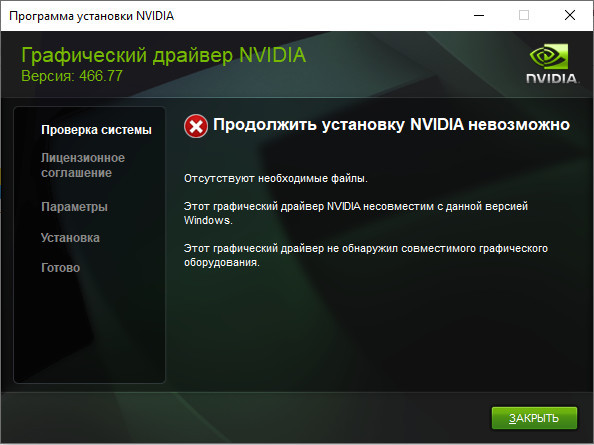
Что делать при появлении такой ошибки, зависит от её причины.
↑ Другие запущенные процессы установки драйвера Nvidia
Если в окошке программы установки Nvidia одной из причин указывается, что работают другие программы установки, подождите какое-то время, и драйвер видеокарты установится сам. В системе Windows 10 установка драйверов видеокарт обычно происходит автоматически, видеодрайвер загружается с центра обновления и устанавливается в фоновом режиме. О его установке в фоне будет свидетельствовать активный системный процесс Driver Installation Module.
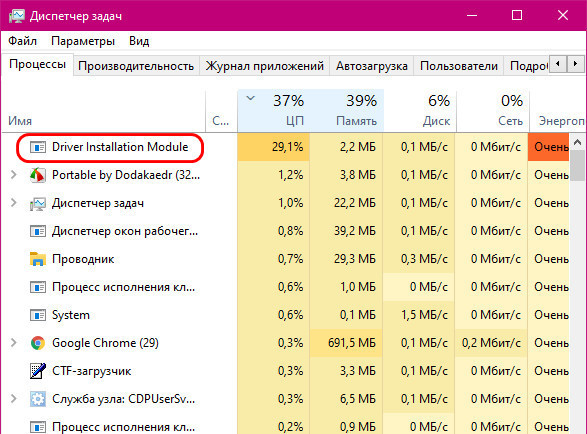
Автоматически система подтягивает не всегда актуальные версии драйверов, самые свежие видеодрайверы в числе первых появляются на сайте Nvidia. Если для вас принципиально, чтобы у вас стоял самый свежий видеодрайвер, дождитесь окончания автоматической установки драйвера самой системой. Посмотрите его версию. Для этого запустите панель управления Nvidia, сделать это можно, например, с помощью контекстного меню рабочего стола.
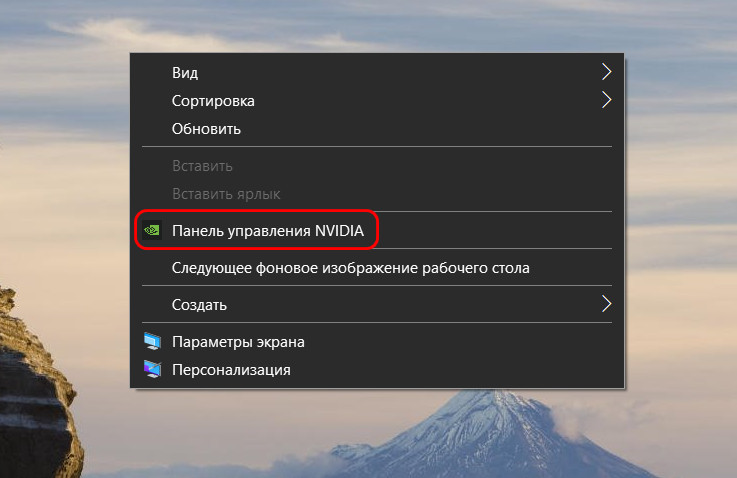
В меню «Справка» запустите «Информация о системе».
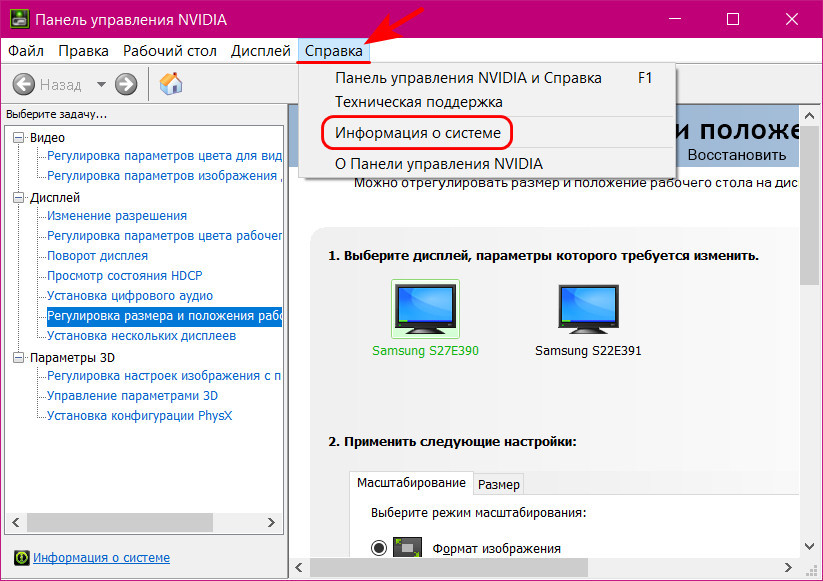
Смотрите графу «Версия драйвера», здесь будет указана, соответственно, версия драйвера.
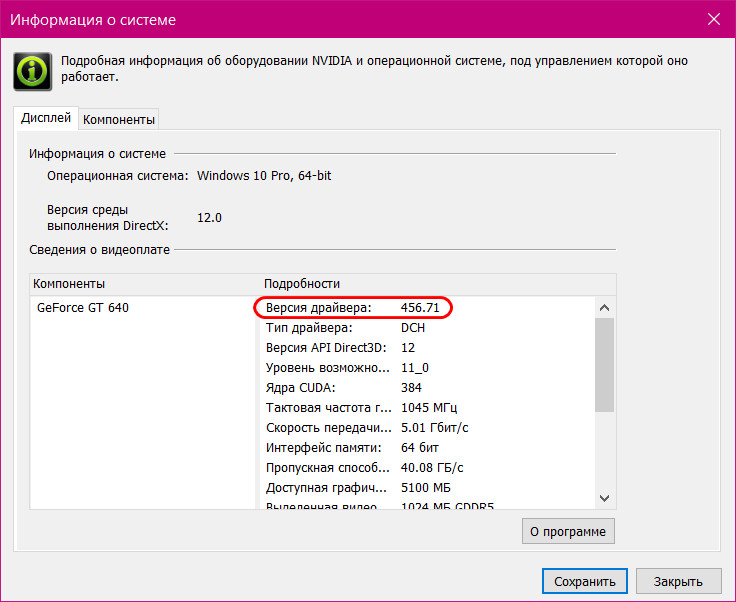
Если вы скачали с сайта Nvidia более свежую версию драйвера, внедрите его поверх установленного системой и таким образом обновите его. А если вы впредь захотите переустановить видеодрайвер Nvidia, и захотите сделать это непременно с использованием скачанного на сайте Nvidia инсталлятора свежей версии, после полного удаления имеющегося в системе драйвера отключайте Интернет, чтобы Windows 10 автоматически не запустила процесс установки драйвера с центра обновления.
↑ Неверный драйвер
Если в окошке программы установки Nvidia в качестве причины указывается, в частности, несовместимость графического оборудования, либо же что драйвер несовместим с версией Windows, возможно, вы неверно подобрали видеодрайвер на сайте Nvidia. В разделе загрузки драйверов на сайте Nvidia верно укажите тип, серию, семейство своей видеокарты. И укажите правильно версию и разрядность операционной системы.
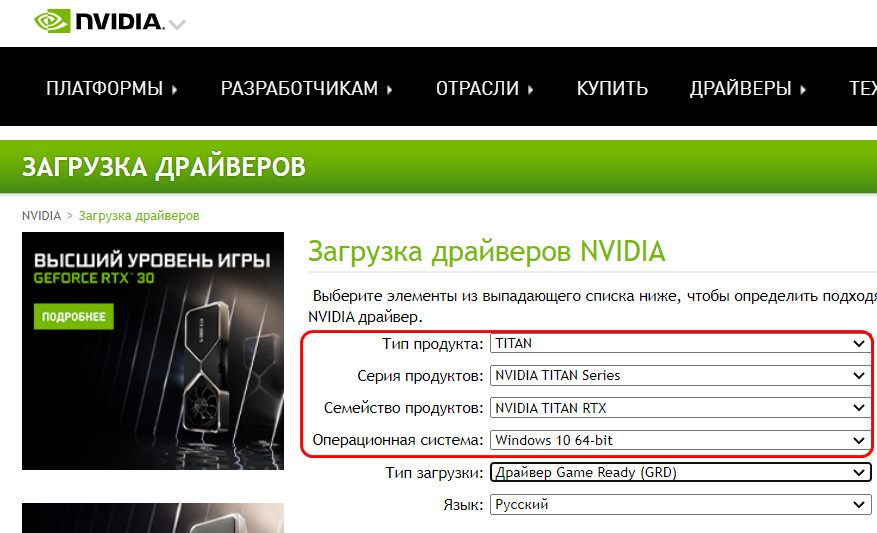
Если вы обновляете видеодрайвер, но не знаете модель своей видеокарты, посмотрите её в диспетчере устройств Windows.
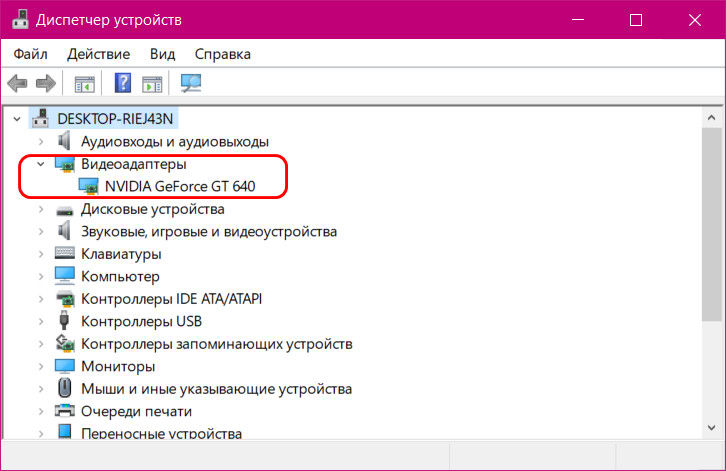
Либо в диспетчере задач Windows 10.
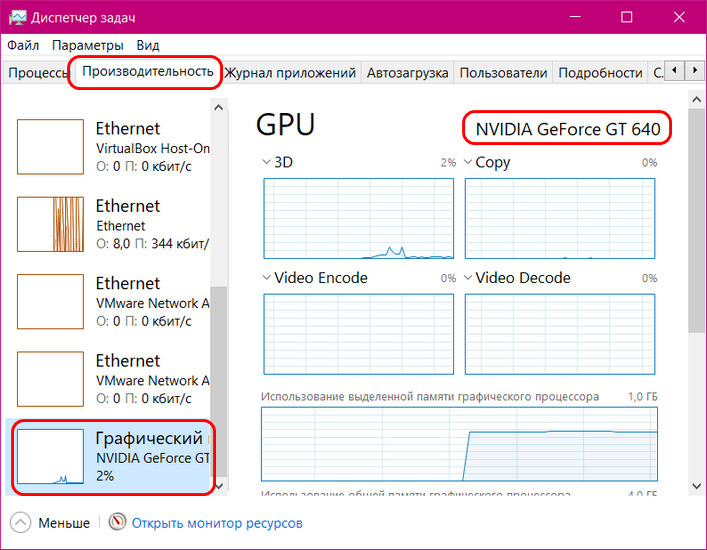
Если видеодрайвер у вас не установлен, используйте бесплатные утилиты для диагностики компьютерного железа типа GPU-Z или GPU-Z. С их помощью вы узнаете, что у вас за видеокарта.
↑ Несовместимость с версиями Windows 10
Причиной ошибки в программе установки Nvidia «Продолжить установку драйвера Nvidia невозможно» с указанием на несовместимость с версией Windows в случае с Windows 10 может быть проблема с её версиями. Так, у Windows 10 есть свои внутренние версии, ранее это были версии, приуроченные к году и месяцу поставки функциональных обновлений типа 1809, 1909, 2004, позднее версии стали связываться только с годом и полугодием – 20H1, 20H2, 21H1. Актуальные драйверы Nvidia обычно поддерживают Windows 10 начиная с версии 1809 от 2018 года. Если у вас версия Windows 10 старее, вам нужно обновиться до актуальной. Детали смотрим здесь.
↑ Два типа видеодрайверов Nvidia для Windows 10 х64
Если в окошке программы установки Nvidia причиной ошибки указывается несовместимость типа драйвера, а это могут быть две формулировки:
- This Standard NVIDIA graphics driver is not compatible with this version of Windows,
- This DCH driver package is not compatible with this version of Windows,
разбираться, соответственно, нужно с типами драйверов. Друзья, драйверы видеокарт Nvidia для 64-битной Windows 10 начиная с её версии 1803 поставляются двух типов:
- Стандартные – обычные, формата Win32, те, что были и ранее;
- DCH – драйверы формата UWP.
Эти типы драйверов не отличаются по функциональности, просто у них разные программные платформы, DCH легче и устанавливаются быстрее. Автоматически сама Windows 10 через центр обновления устанавливает драйверы DCH, устанавливает изначально без компонента панели управления Nvidia, а потом подтягивает этот компонент с Microsoft Store. Стандартный и DCH драйверы совместимы, поверх одного можно накатить другой, но в случае со стандартным драйвером только при условии, что он выпущен позднее июня 2019 года. В противном случае необходимо полное удаление драйвера и установка нового по новой. Тип видеодрайвера не важен, но программа установки Nvidia иногда может глючить, если вы попытаетесь установить обновление одного типа поверх установленного в системе драйвера иного типа. Может быть и так, что программа установки Nvidia одного типа драйвера будет попросту глючить при новой установке, тогда как при установке другого типа драйвера проблем никаких не будет. Т.е. если у вас, друзья, Windows 10 х64, и вы не обнаружили иных причин, почему установка Nvidia выдаёт ошибку, просто смените тип драйвера со стандартного на DCH или наоборот.
Но как выбрать тип драйвера Nvidia стандартный или DCH? Для этого необходимо воспользоваться разделом расширенного поиска драйверов на сайте Nvidia . Здесь также указываем тип, серию и семейство своей видеокарты. Указываем 64-битную Windows 10. И указываем тип драйвера – стандартный или DCH.
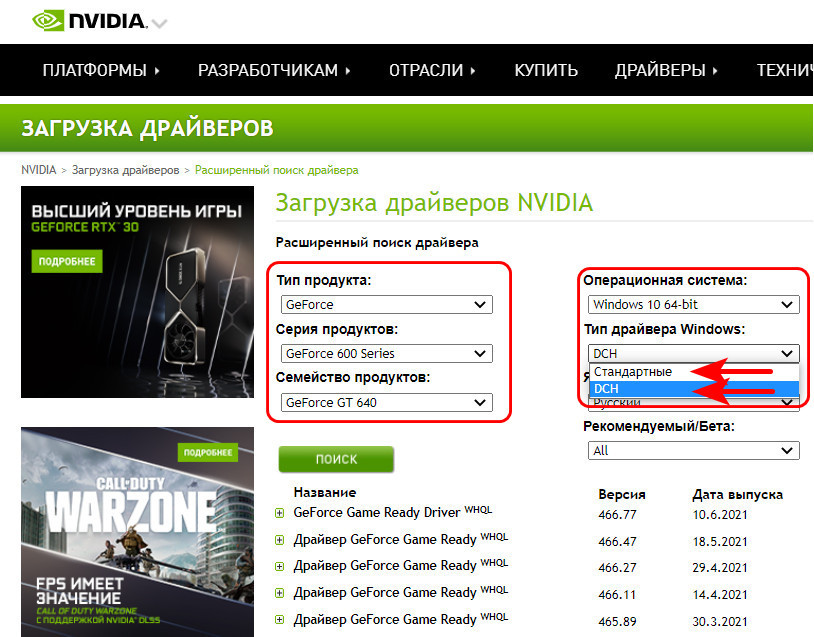
Если вы обновляете драйвер Nvidia, соответственно, вам нужно знать, какой тип драйвера у вас уставлен в системе. Как и в случае с узнаванием версии драйвера Nvidia, запускаем панель управления Nvidia. В меню «Справка» кликаем «Информация о системе». Далее нам нужна графа «Тип драйвера», здесь и будет указан тип видеодрайвера DCH или стандартный.
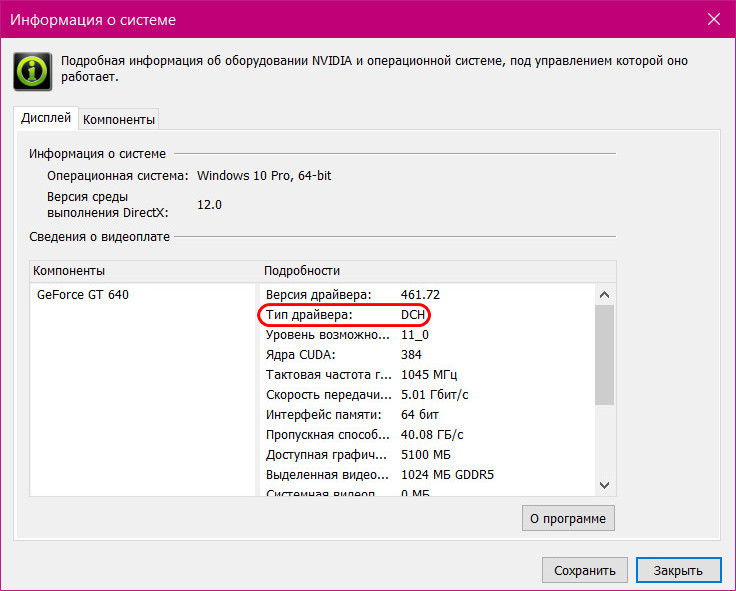
↑ Переустановка видеодрайвера
Если у вас программа установки Nvidia выдаёт ошибку при обновлении драйвера, и вы проверили все указанные в окне ошибки причины, но это не помогло, просто переустановите драйвер. Для этого необходимо либо выполнить чистую установку нового видеодрайвера Nvidia, либо удалить старый видеодрайвер утилитой Display Driver Uninstaller (DDU) и установить новый начисто. Детали смотрим в статье «Как удалить драйвера видеокарты Nvidia».
↑ Повреждённые системные файлы
Друзья, выдавать ошибку «Продолжить установку драйвера Nvidia невозможно» с разными причинами программа установки Nvidia может иногда из-за того, что необходимые для её работы файлы Windows повреждены. Если ничего не помогает в устранении ошибки, выполните проверку целостности системных файлов, и если нарушения есть, проведите восстановление целостности системных файлов.
↑ Nvidia GeForce Experience и другие инструменты установки видеодрайвера
Ну и, друзья, наконец, если вам ничего не помогает, используйте иные способы установки и обновления драйвера видеокарты Nvidia. Можете поработать с программой GeForce Experience от Nvidia, это специальная программа автоматической установки и обновления видеодрайверов Nvidia. Либо же прибегните к помощи комплексных программ для установки и обновления всех драйверов компьютерного оборудования. Пример хорошей такой бесплатной - Snappy Driver Installer.

Компания NVIDIA за все время своего существования разработала огромное количество видеокарт разных серий. В списке их продукции находится и модель под названием GeForce GTX 760. Для нее, как и для любого другого комплектующего, пользователю нужно установить подходящие драйверы в операционную систему, чтобы обеспечить корректное отображение графики и высокую производительность в играх. Сделать это можно одним из шести способов. О каждом из них мы хотим поговорить далее.
Загружаем драйверы для видеокарты NVIDIA GeForce GTX 760
Вполне вероятно, что при отсутствии драйверов для NVIDIA GeForce GTX 760 изображение на экране вовсе не появится, а если и будет, то пользователь не сможет выставить нормальное разрешение. Если же изображение отсутствует, мы советуем подключить монитор к материнской плате, чтобы пока за вывод картинки отвечал встроенный в процессор чип. После инсталляции драйверов уже можно произвести соединение графического адаптера с монитором.
Способ 1: Официальный сайт NVIDIA
Начнем разбор сегодняшних методов с официального сайта компании NVIDIA. Именно оттуда проще всего скачать драйверы, которые на страницу выложили сами разработчики, предварительно проверив их работоспособность с операционными системами разных версий. Весь процесс загрузки и инсталляции не займет больше нескольких минут времени, а производится так:






После успешной инсталляции вы получите уведомление о надобности в перезагрузке компьютера. Сделайте это для того, чтобы все изменения вступили в силу. Теперь можно переходить к полноценному взаимодействию с компьютером, настроив корректное разрешение экрана и дополнительные параметры графики.
Способ 2: Фирменный онлайн-сервис
Если с заполнением таблицы, описанной в первом методе, у вас сложились какие-то проблемы или тот вариант вас попросту не устраивает, советуем обратить внимание на фирменный онлайн-сервис. Он в автоматическом режиме подберет подходящие драйверы, совершив предварительно сканирование компьютера, однако для этого тоже придется произвести ряд дополнительных действий.
-
Быстрый переход к данному онлайн-сервису можно осуществить, кликнув по расположенной выше ссылке. Там дождитесь завершения сканирования.



Способ 3: GeForce Experience

Способ 4: Сторонние программы
На просторах интернета присутствуют и другие программы, которые в автоматическом режиме производят обновление драйверов. Особенно актуальным способ с использованием таких приложений будет для тех пользователей, кто только что переустановил операционную систему и желает разом инсталлировать все необходимые файлы. Если вы впервые слышите о таких решениях и даже не знаете, как пользоваться ими, прочитайте отдельную статью по этой теме, перейдя по ссылке далее. Там автор на примере DriverPack Solution максимально развернуто расписал этот процесс.

Что касается выбора программы для реализации этого метода, то он не ограничивается одним DriverPack Solution, поскольку многие независимые разработчики представили свои решения для установки драйверов. О самых популярных из них написано в обзоре на нашем сайте, что поможет абсолютно каждому пользователю выбрать оптимальное приложение.
Способ 5: Уникальный идентификатор
Далее речь пойдет об уникальном идентификаторе, который был присвоен графическому адаптеру NVIDIA GeForce GTX 760 еще на стадии разработки. Мало кто знает, что его можно использовать для поиска подходящего драйвера на специальных сайтах. У рассматриваемой сегодня видеокарты этот ID имеет такой вид:

Осталось только выбрать сайт, на котором будет происходить поиск драйверов. Разобраться в этом поможет отдельное руководство от другого нашего автора. В ней вы найдете детальные инструкции по взаимодействию с самыми популярными веб-ресурсами такого формата и поймете, как именно производится загрузка и инсталляция файлов.
Способ 6: Штатное средство Windows
Последний способ нашего сегодняшнего материала заключается в использовании стандартного инструмента Windows по автоматическому поиску драйверов, который находится в меню Диспетчер устройств. Мы не можем гарантировать его эффективность, поэтому и поставили на это место. Однако если у вас нет желания загружать дополнительные программы или выполнять сложные действия на сайтах, попробуйте запустить проверку. Вполне возможно, что данное штатное средство ОС корректно справится со своей задачей и драйвер для NVIDIA GeForce GTX 760 будет успешно установлен. Однако не забывайте, что так будет инсталлирована только минимальная версия, без фирменной Панели управления NVIDIA, существенно расширяющей возможности по управлению комплектующим.

В рамках данной статьи вы узнали обо всех доступных методах установки драйвера для видеокарты NVIDIA GeForce GTX 760. Воспользуйтесь любым из них на выбор, чтобы обеспечить работу комплектующего и не столкнуться с различными проблемами с графикой.

Отблагодарите автора, поделитесь статьей в социальных сетях.


При попытке установить драйвера на видеокарту ничего не происходит, в свойствах видеокарты пишет tesla k10, панель управления не работает при запуске ошибка.






HarddCatt написал:
Кто-то знает что за проблема?
Только купил ? или это твоя и раньше нормально было ?
Один из симптомов отвала Gpu.

Отвал гпу меняет данные биоса, уморил )))))))))))
HarddCatt
Автор у тебя на видеокарте есть доп питание на 8 пин.

MagicHero
Че мне с тобой любителем спорить, пусть сдаст на диагностику в сервис и все скажут господи. Аналогичная проблема была с gtx 680 решено прогревом, в gpu z определялась не полностью и показывала меньше cuda ядер чем было и вся другая инфа тоже была не верной. Часто такое было и на 500 серии. Пропадает контакт с gpu на определенной ноге и один из симптомов что карта при установке драйвера определяется не верно, либо вовсе не определяется. Исходя из этого и написал что один из симптомов. Я уже писал на этом сайте полностью как это происходит, исходя из своего опыта ремонта, можешь поискать.
Так же может быть сколот один из SMD возле pci гадать сидеть можно.
Я те более скажу хохотушка карта может работать нормально и определяться нормально и играть минут 10-15 а потом гаснуть с гулом вентилятора и это симптом отвала. Дохнут они по разному и по веселому и не очень, самый явный признак это артефакты либо битая память, а такие не явные вам и не знакомы.

Установка официальных драйверов.
Ни в коем случае не пытайтесь устанавливать ПО, которое было скачано с сомнительных и непроверенных сайтов. Для этих целей есть официальный сайт nVidia. Если вы скачивали драйвера из других источников, то посетите сайт nVidia и скачайте софт оттуда. Лучше всего загружать и инсталлировать последнюю версию драйверов.
Очистка системы от старых версий драйверов.
Для этого лучше использовать специализированные программы, которые удалят старые драйвера абсолютно отовсюду. Рекомендуем для этого использовать утилиту Display Driver Uninstaller или DDU.
- Переходим на официальную страницу загрузки утилиты.
- Ищем надпись «Official Download Here». Она находится чуть ниже на странице. Когда вы ее увидите, просто кликните по названию.



Вирусное программное обеспечение и антивирус.
Ошибка 2: Неправильная разрядность и версия системы
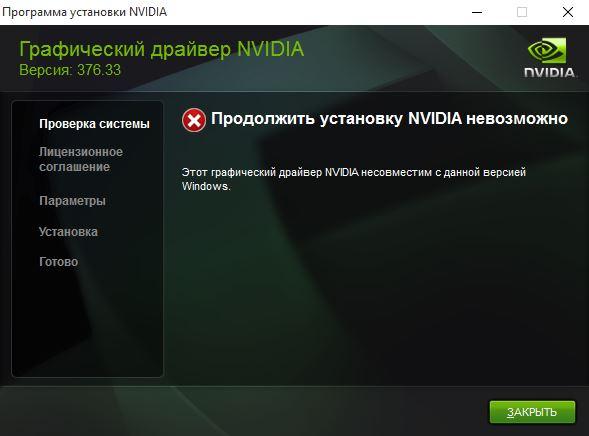
Такая ошибка зачастую означает то, что при выборе драйвера вы просто ошиблись в версии своей операционной системы и/или ее разрядности. Если вы не знаете этих параметров, то необходимо сделать следующее.




Ошибка 3: Неверно выбрана модель видеокарты

Ошибка, выделенная на скриншоте красной рамкой, встречается довольно часто. Она говорит о том, что драйвер, который вы пытаетесь установить, не поддерживает вашу видеокарту. Если вы просто ошиблись, то необходимо просто перейти на страницу загрузки компании nVidia и внимательно заполнить все пункты. Затем скачать ПО и установить его. Но вдруг вы не знаете на самом деле модель своего видеоадаптера? В таком случае вам необходимо сделать следующее.


Если по каким-либо причинам у вас не получится таким способ узнать модель своего адаптера, вы всегда сможете это сделать по ID коду устройства. Как искать ПО для видеокарты посредством идентификатора, мы рассказывали в отдельном уроке.

Отблагодарите автора, поделитесь статьей в социальных сетях.

Помогла ли вам эта статья?
Еще статьи по данной теме:
Не пользовался ноутом полгода и решил обновить систему и видеодрайвер.
Система клинила, то при установки драйвера Nvidia, то сразу же по завершению,
то при входе после установки.
При установке драйверов Nvidia :
Мне помогло. LENOVO B570, Windows 10 Pro, x64,
Устанавливал Nvideo 353.62-notebook-win10-64bit-international-whql.
Здравствуйте, Аноним. Вопрос был несколько другого характера. Но все равно, спасибо за проявленное внимание. Надеемся, Ваш обучающий материал будет полезен нашим пользователям.
Долго искал решение, но, оказывается, всего-то нужно было воспользоваться DDU.
Теперь все отлично: драйвера установились сразу, даже система лучше работает + приятный бонус (40 гб свободного места (было 18 до этого) на диске C после очистки старых драйверов).
Доброго времени суток, Ален. Спасибо большое за слова благодарности. Подобные комментарии всегда приятно читать. Рады что смогли вам помочь. Посещайте наш сайт почаще. Тут вы всегда найдете полезные рекомендации на все случаи жизни.
Здравствуйте) Хотелось бы уточнить. Я человек мало разбирающийся в компьютерах и по этому ваша статья мне помогла в разъяснение проблемы, но хочу уточнить одну деталь. Обязательно ли удалять старые драйвера перед скачиванием нового?
Здрвствуйте , перепробовал всё, удалял и через панель управления, пытался установить , скачал с оф сайта нвидиа , распоковал, начал устанавливать, совместимость и всё такое прошло, но в конце в окошке , не установлен такой то такой то, короче все не установлены, дальше откат, потом скопировал id , всё вставил как надо в папке нвидеа, запустил setup в этой папке , эфект такой же , не установлено, дальше опять откат, сделал удаление в безапастном режиме через программу DDU , пробовал установить, всё тоже самое не установлено , после ещё пробовал через НВИДЕА ДЖИФОРС , но сама прога не может установится , да на вирусы тоже проверял чисто, не знаю уже что делать, просто не хочу винду переустанавливать, если есть вариант что сделать подскажите, за ранее спасибо.
Доброго времени суток, Павел. Хочу уточнить у вас несколько моментов:
1. Какая версия WIndows у вас? И укажите пожалуйста разрядность.
2. Какая модель вашей видеокарты?
3. Почему не устанавливается GeForce Experience? Какую именно ошибку выдает и что в ней пишут?
Здравствуйте,у меня такая же проблема!Буду благодарен если поможете.
Windows 7 максимальная 32бит
Nvidia Gts 250
Ошибка: Продолжить установку nvidia невозможно.Используемая ОП не поддерживается данным пакетом.приобретите соответствующий пакет для вашей системы.(Это при установке GF Experience)
Пожалуйста помогите!(Я не сильно разбираюсь, в ПК поэтому прошу, обьясните более понятным языком)
Заранее спасибо!
Здравствуйте. В первую очередь вам нужно удалить установленные ранее драйвера видеокарты и все связанные с ними файлы. Сделать это можно разными способами. Со всеми ними можно ознакомиться в отдельной статье:
Затем загрузите на компьютер и установите драйвер с этой страницы. Это официальный сайт NVIDIA и последний драйвер для вашей видеокарты и операционной системы.
Такая самая хрень не знаю что делать!
Здравствуйте. Расскажите пожалуйста, какие действия вы уже пытались предпринимать для решения проблемы? Что б мы вам не советовали то, что вы уже делали. Чем подробнее вы все опишите, тем проще нам будет дать рекомендации.
здравствуйте я пытался установить драйвер нвидиа на 7 виндовс домшняя расширенная не устонавливается почему?
Добрый день. Здесь может заключаться одна из причин, описанных в статье. Проверьте, правильный ли вы дистрибутив скачали: он должен соответствовать вашей версии ОС (включая разрядность), а также модели вашей видеокарты.
Алексей, здравствуйте. Скажите пожалуйста, а вы пробуете установить стандартные драйвера или DCH? На странице загрузки драйверов для вашей видеокарты есть возможность выбора типа драйвера. Попробуйте установить ту, которую ранее не инсталлировали.
Прописал видеокарту в реестре заработала
Алексей, здравствуйте. Спасибо за информацию, возможно, она пригодится кому-то из читателей.
таже проблема как прописать в реестре
у меня установлен драйвер амд 300 графикс
я правильно устонавливал драйвер нвидиа
Опишите подробнее, что именно происходит после того, как вы запускаете установщик с драйверами, если система отображает окна с ошибками, то хотелось бы знать, что за текст или код ошибки.
этот графический не нашел совместимого оборудования и все?
дело в том что я раньше устанавливал драйвер нвидиа и никаких проблем не было
я просто не помню как серию драйвера нвидиа устонавливал
Если вы не уверены в серии или модели своей видеокарты, тогда можете воспользоваться поиском софта по ID устройства. Более детально весь процесс мы описывали в одной из наших статей.
Хорошо. Теперь воспользуйтесь формой поиска на официальном сайте AMD или специальными онлайн-сервисами для поиска подходящего ПО. И первый и второй вариант описаны детально в статьях, ссылки на которые указаны выше..
Руслан, с параметрами вашего ПК мы ознакомились. Ссылки на сами изображения публиковать не станем из технических соображений. Судя по предоставленным вами скринам у вас процессор AMD FX 4300. Это не относится к видеокарте. Так как вы говорите о том, что уже неоднократно устанавливали ПО именно NVIDIA, значит видеокарта у вас все-таки GeForce. Остается лишь узнать модель.
я год не менял комп нвидиа была установлена
Следуйте рекомендациям, которые мы предложили в предыдущем комментарии.
а от виндовса это зависит ? и как именно?
запускаю приложение и сразу появляется это окно.официальная с сайта нвидео. версия 390.77
Попробуйте удалить снова остатки драйверов через DDU как описано в статье. Затем перезагрузите компьютер. Далее проверьте систему на наличие всех необходимых драйверов с помощью программы DriverPack Solution. Раз у вас вручную не получается инсталлировать ПО, возможно, с этим справится DriverPack. Если и это не получится, тогда можно попробовать установить драйвера при помощи стандартных средств Windows. О том, как это сделать мы писали в отдельной статье.
Не удаётся загрузить драйвер. и удалил ddu. установил DriverPack Solution, энвидео не удалось установить.через виндоус тоже самое.
Всё это началось после неудачной попытки обновить виндоус через установку новых пакетов заплаток.Остались обновления которые нельзя удалить.
Сергей, здравствуйте еще раз. Значит проблему нужно искать в системных патчах. Вы сказали, что установка пакетов была неудачной. Почему?
когда обновлению устанавливалось,пк отключился и появился синий экран. После чего я смог через юсб загрузку repair tool как то востановить систему, часть обновлений смог удалить , часть нет , при удаление появляются ошибки с отказом на удаление. После чего захотел обновить видео драйвер. Тогда и появилось ошибка с нвидео.
Ирина, здравствуйте. Для начала мы бы рекомендовали вам попробовать включить любой VPN и перейти на сайт NVIDIA с ним. Возможно, проблемы со стороны вашего провайдеру. Адрес NVIDIA мог банально попасть в список блокируемых. Кроме того, попробуйте перейти по следующей ссылке. По возможности сообщите, получилось у вас или нет.
я имею виду при установке драйвера нвидиа
у меня видеокарта амд 760G на него и устонавливался драйвер нвидиа
я наверно забыл версию установленного драйвера
ошибку выдает почему то
Попытайтесь найти драйвер по ID устройства.
у меня этих неизвестных устройств нет
Так как у вас много неопознанных устройств, то предлагаем воспользоваться самым проверенным методом. Просто скачайте и запустите DriverPack Solution. Данная программа сама определит устройства без драйверов. После этого загрузит ПО и установит его.
видеокарта Advanced Micro Devices
я обновил уже все
Удалось решить вашу проблему?
пытаюсь обновить не получается
Что пишет вам программа?
вы имеете виду нвидиа?
все необходимые драйвера установил, только нвидиа нет
может мне ос поменять?
Вряд ли это изменит ситуацию. В данном случае проблемы не с ОС, а с графическим ускорителем.
Кстати, у вас ноутбук или стационарный ПК?
И давайте по порядку. У вас материнская плата AMD 760G. В нее встроен видео чип, для которого мы и пытаемся найти драйвера. Если заводские стандарты не изменены, то это HD 3000. О каких драйверах NVIDIA может идти речь? Их можно установить только при условии, что есть соответствующий графический ускоритель (видеокарта). А судя по вашему скрину с установкой GeForce Experience, у вас такой видеокарты нет. Тут варианта два: либо он не подключен у вас, либо подключен, но сломан. Так как вы обновили все драйвера с помощью DriverPack, то вариант с неопределенным устройством отпадает. Поймите, очень сложно помочь удаленно в подобных ситуациях.
я знаю что говорю у меня действительно устонавливал нвидиа если вы незнаете что делать скжите сразу
Руслан, что делать мы знаем. И в подобных ситуациях даем дельные советы. Ответьте тогда пожалуйста, какая модель видеокарты NVIDIA у вас установлена?
компьютер у меня
что нужно делать?
Попробуйте воспользоваться советами, которые приведены во второй части следующей статьи.
Это может помочь только при условии, что внешний адаптер на самом деле установлен.
видеокарта установленная называется Palit
а что должно быть по мимо видеокарты от 760G?
Видеокарта NVIDIA, на которую вы обычно устанавливали драйвера.
скорее всего видюха сгорелла
В таком случае вам следует обратиться в сервисный центр для получения более детальной информации.
у меня видюха нормально работает может это все таки из за пиратского виндовса
если бы у меня были бы проблемы с видеокартой меня было бы плохое изображение но у меня показывает нормально
посоветуйте какую операционку мне установить для этого драйвера?
если установлена пиратская версия виндовс драйвер нвидиа все равно установится?
а если старые дрова нвидиа установить что нибудь выйдет
Хост-ПК
GPU:
для настольных ПК: видеокарта GeForce GTX 650 или выше
для ноутбуков: видеокарта GeForce GTX 660M или выше для ноутбуков без технологии Optimus (поддержка технологии Optimus будет реализована позднее)
Графический драйвер: 355.60 или выше
CPU: Intel i3-2100 3.1GHz
Системная память: 4 ГБ или больше
ОС: Windows 7, 8 или 10
Маршрутизатор
Минимально: маршрутизатор 802.11 a/g
Рекомендуется: двухполосный маршрутизатор 8.02.11n с диапазоном 5 ГГц или Ethernet
Рекомендованная пропускная способность: Скорость исходящего потока 7 Мбит/с
Игры: Игры с поддержкой DirectX 9 или выше, запущенные в полноэкранном режиме воспроизведения**
ПК-клиент:
GPU: Минимальные требования отсутствуют
CPU: Intel i3-2100 с тактовой частотой 3,1ГГц или выше
Системная память: 4 ГБ или больше
Программное обеспечение: Chrome 44
ОС: Windows 7, 8 или 10
Маршрутизатор
Минимально: маршрутизатор 802.11 a/g
Рекомендуется: двухполосный маршрутизатор 8.02.11n с диапазоном 5 ГГц или Ethernet
Рекомендованная пропускная способность: Скорость нисходя
это системные требования нвидиа джефорс что у меня там не так?
У вас банально система не видит видеокарту. Проблема не в параметрах.
у меня одна видеокарта
Именно так. Видеокарта, которая встроена в материнскую плату. Вторая видеокарта NVIDIA (если она вообще есть) не распознается вашим компьютером. Следовательно никакая установка драйверов не поможет. Их попросту некуда устанавливать. Вы сами показывали скрины, где программа пишет об отсутствии графического адаптера NVIDIA. Мы с вами никуда не продвинулись. Все это мы уже повторяли много раз.
спасибо за помошь дальше я сам разберусь
Здравствуйте Игорь у меня похожая проблема,только немного другая,можно задать вам вопрос?
Да, конечно задавайте. Будем решать вашу проблему вместе.
Игорь спасибо вам большое за помощь)оказалось,что проблема была в антивирусе)я уже пробовал эти способы которые вы писали,но все было безуспешно,я уже начал думать,ну не может такого быть,уже все переиспробовал и ничего не помогает,в итоге где-то прочитал совет снести драйвера вовсе и заново переустановить,поступил ровно также и ничего не помогло)после этого уже совсем отчаялся,но потом подумал,что была не была,может стоит попробовать удалить антивирус,может быть в нем проблема,и правда,при его сносе,скачались драйвера с главного сайта Nvidia и при чем последней версии)
Доброго времени суток Вам помогите мне пожалуйста не могу поставить дрова на нвидео джифорс 1050 выдаёт ошибку, где нужно выбирать экспрес или выбор в ручную когда появляется это окно то пишет на этой странице произошла ошибка сценария с офицала скачивал и с диска устанавливал не в какую одно и тоже виндос 10 чистая токо что поставил
Читайте также:

